PPT饼图怎么做的?
PPT中如何制作饼状表

PPT中如何制作饼状表在制作PPT中,饼状表是一种常见且有效的数据展示方式。
它可以直观地呈现数据组成的比例关系,使观众更容易理解和记忆。
下面将介绍如何利用PPT制作饼状表。
一、打开PPT软件首先,打开Microsoft PowerPoint或其他PPT软件,创建一个新的幻灯片。
二、插入饼状表1. 在幻灯片中选择要插入饼状表的位置,并点击“插入”菜单栏中的“图表”按钮。
2. 在弹出的图表选择窗口中,选择“饼图”。
可以根据需要选择不同的饼图样式,比如二维饼图、三维饼图等。
3. 点击确定,系统自动生成一个默认的饼状表,并在右侧打开数据表编辑窗口。
三、编辑数据表1. 在数据表编辑窗口中,输入或粘贴你的数据。
每个数据项需要有对应的名称和数值。
2. 如果需要增加或删除数据项,可以直接在数据表中进行编辑。
注意保持数据的准确性和一致性。
3. 可根据需要设置数据项的颜色、字体、字号等样式。
四、设置饼状图样式1. 选中饼状表,点击右键,在弹出的菜单中选择“样式”或“格式”选项。
不同的PPT软件可能有略微不同的选项名称和界面位置。
2. 在样式或格式设置界面中,可以调整饼图的颜色、大小、边框等。
还可以选择是否显示数据标签、百分比等信息。
3. 可以通过设置阴影、渐变色、立体效果等,增加饼图的立体感和视觉效果。
五、美化整体布局1. 可以调整饼状表在幻灯片中的位置和大小,使其与其他元素协调一致。
2. 可以在饼状表的旁边添加标题或说明文字,帮助观众更好地理解图表的含义。
3. 可以使用PPT提供的丰富的图形、图标、背景等资源,美化整个幻灯片的布局,增强视觉效果。
六、设置动画效果(可选)为了更生动地呈现数据,可以在饼状表上设置动画效果,使数据逐步显示或旋转等。
可以在“效果选项卡”或“动画选项卡”中找到相关设置。
七、保存和导出编辑完毕后,可以保存PPT文件,以便后续的修改和使用。
如果需要将饼状表单独保存或导出为图片,可以选择“另存为图片”等选项。
PPT立体圆饼图表制作

使用布局工具
在PPT中,可以使用布局工具来 调整图表的大小和位置。选择“ 格式”菜单下的“位置”选项, 在弹出的对话框中选择合适的布
局即可。
使用参考线
在PPT中,可以添加参考线来辅 助调整图表的大小和位置,确保 图表与幻灯片的其他元素对齐。
谢谢观看
确定图表颜色和风格
根据整体PPT的风格和配色,选择合适的图表颜色和风格,使图表与整体风格协 调统一。
插入图表并设置数据
插入图表
在PPT中插入立体圆饼图表,可以通过点击“插入”菜单中的“图表”选项,选 择“立体圆饼图”进行插入。
设置数据
将准备好的数据输入到图表中,并设置数据格式,如数字格式、数制 作步骤
确定数据和分类
确定需要展示的数据
首先需要明确你要展示的数据,包括 数据来源、数据类型和数据量。
确定分类
根据数据的特点和展示需求,确定合 适的分类方式,如按时间、按地区、 按产品等。
选择合适的图表类型
选择立体圆饼图
根据展示需求,选择适合的图表类型。立体圆饼图适合展示占比关系和对比效 果。
详细描述
根据幻灯片的布局和整体设计,适当调整图表的大小和位置,使其既能适应整体风格又 能突出重点信息。
使用渐变填充和阴影效果
总结词
渐变填充和阴影效果能够增强图表的立 体感和视觉冲击力。
VS
详细描述
通过设置渐变色和阴影的参数,可以使图 表更加生动和引人注目。同时,合理运用 阴影效果还可以突出图表中的重点部分。
03
使用不同颜色
为需要突出的数据设置与 其他数据不同的颜色,使 其在图表中更加显眼。
添加数据标签
为需要突出的数据添加数 据标签,并放大字体或调 整标签位置,使其更易于 识别。
【推荐】ppt中饼图两个-范文word版 (3页)

本文部分内容来自网络整理,本司不为其真实性负责,如有异议或侵权请及时联系,本司将立即删除!== 本文为word格式,下载后可方便编辑和修改! ==ppt中饼图两个篇一:PPT201X轻松制作三维环状饼图PPT201X轻松制作三维环状饼图用powerpoint201X要做一个这样的环状饼图,其实非常简单,主要步骤如下:第一步:选择“插入”选项卡下“插图”组内“形状”插入基本形状“饼形”,鼠标拖放时按住“shift”键,并调整到适合的大小,具体如下图。
第二步:选中“饼形”,按快捷键“CTRL+C”复制,再连续按两次“CTRL+V”,复制二个同样的形状,具体如下。
第三步:把3个饼形全部选中,在绘图工具“格式”选项卡下“排列”组内“对齐”下选择“左对齐”和“顶端对齐”,这样3个饼形就完全重叠了。
第四步:依次选中饼形调整扇形的大小,让3个扇形完整拼合成一个完整的圆,尽量不要重叠或有空隙(可通过“显示比例”放大查看)。
第五步:选择“插入”选项卡下“插图”组内“形状”插入基本形状“椭圆”,同时按住“shift”键拖放成一个小圆,并调整与前面这个大圆中心对齐(利用智能十字参考线),用同样的方法复制小圆2次。
第六步:把3个小圆全部选中,在绘图工具“格式”选项卡下“排列”组内“对齐”下选择“左对齐”和“顶端对齐”,这样3个小圆就完全重叠在大圆中心了。
第七步:依次先选中一个扇形再选一个小圆,按一下powerpoint201X的“形状剪除”功能,把扇形剪除成扇环。
再重复操作2次。
备注:PowerPoint201X引入了对象合并:联合、交集、打孔和裁切这组工具,有了这组工具,我们就可以快速地来构建可以想象的任意图形。
不过,这组工具被隐藏起来了,我们可以通过“自定义功能区”来把它们显示出来。
打开“文件”选项卡下的PowerPoint “选项”,点击“自定义功能区”对话框——选择“不在功能区的命令”——找到“形状组合”、“形状联合”、“形状交点”、“形状剪除”,把这几个命令放入到一个“新建选项卡”或“新建组”当中。
PPT立体圆饼图表制作

感谢下载
1
下列图表是如何做?
感谢下载
2
依需求来规划饼图 先来个八个分图
感谢下载
3
插入弧线后再依规划区 域重设大小
感谢下载
4
插入各大小尺 寸的弧线及位 置定位
感谢下载
5
利用旋转填入所规划区 域重设大小
感谢下载
6
由完成各区 域的图表再 调整各区色 彩情形
感谢下载
7
利用立体旋转效果,将 图形改变
感谢下载
8
PPT图表系列
加入文字就是一张图表
These is Input Text
These is Input Text These is Input Text These is Input Text
ቤተ መጻሕፍቲ ባይዱ
The se is Inp
ut Text
感谢下载
9
PPT图表系列
引伸图表
These is Input Text
These is Input
Text
These is Input Text These is Input Text
These is Input Text
感谢下载
10
饼状图设计及制作ppt课件

.
饼状图可以直 观反映一组数据 所占比重的情况, 在处理表格的时 候就需要对一些 数据进行分析和 统计,这时候就 会用到饼状图, 这里我们将学习 如何使用饼状图。.
做饼形图常用的软件
.
制作步骤
1、打来word文档,单击插入——图表。
.
制作步骤
2、在弹出的“插入图表”对话框中,选择 “饼图”,并选择饼图类型,单击“确定” 按钮
.
制作步骤
4、单击工具栏中的“编辑数据”在右侧 Execl表中输入自己的数据。
.
.
制作步骤
5、右击饼状图出现菜单,点击“设置数据 标签格式——标签选项”,设置图形中出 现百分比和数据,调节饼状图的填充、边 框颜色、阴影、三维格式等属性。.. Nhomakorabea.
几种饼状图的区别
*饼图和三维饼图以二维或三维格式显示每一 数值相对于总数值的大小。
*复合饼图或复合条饼图显示将用户定义的数 值从主饼图中提取并组合到第二个饼图或堆 积条形图的饼图。
*分离型饼图和分离型三维饼图分离型饼图显 示每一数值相对于总数值的大小,同时强调 每个数值。
.
制作步骤
3、 此时自动打开了一个Excel表,在 Excel中出现了表格,而在Word中自 动生成了图表。
ppt2010怎么制作分离型三维饼图图表?

ppt2010怎么制作分离型三维饼图图表?ppt2010中想要制作⼀个分离型三维饼图,该怎么制作这个饼形图嗯?下⾯我们就来看看详细的教程。
Microsoft office 2010 简体中⽂免费特别版(含破解激活⼯具)
类型:办公软件
⼤⼩:803MB
语⾔:简体中⽂
时间:2019-02-27
查看详情
1、⾸先,我们打开我们电脑上⾯的ppt;
2、之后我们点击插⼊;
3、然后我们点击图表;
4、之后我们点击分离型三维饼图;
5、然后我们点击确定;
6、之后会弹出⼀个excel⽂档,这个⾥⾯的数据我们都是可以更改的,我们需要根据我们的需求去更改,更改完成后,我们就可以点击关闭按钮了;
7、最终结果如图所⽰,这样我们就插⼊了⼀个分离型三维饼图了。
以上就是ppt2010制作分离型三维饼图的教程,希望⼤家喜欢,请继续关注。
PPT模板-饼形图表
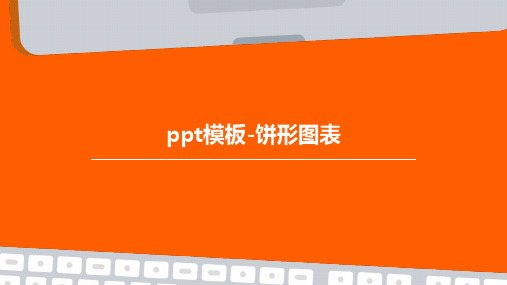
对于大量数据和复杂关系,可能难以 清晰表达,容易受到视觉上的误导, 如不同颜色或形状可能影响准确判断 。
02
饼形图制作步骤
选择数据源
确定需要展示的数据
首先需要明确展示的数据内容,包括各个部分的大小和占比。
准备数据
将数据整理成表格形式,以便于在PPT中展示。
确定图表类型
判断数据关系
根据展示的数据关系,判断是否适合使用饼形图。
使用颜色和标签强调关键 信息
通过使用不同的颜色和标签,可以突出显示 饼图中重要的部分,使观众更容易关注到关 键信息。
添加数据标签和百分比标 签
在饼图中添加数据标签和百分比标签,可以 帮助观众更好地理解数据含义和比例关系。
保持图表简洁明了
要点一
去除不必要的元素
删除不必要的图例、网格线、标签等元素,使图表更加简 洁明了。
饼形图的应用场景
01
02
03
04
市场份额分析
用于展示不同品牌或产品在市 场中的占比情况。
用户细分
用于分析不同类型用户在总体 用户中的比例。
销售渠道分析
比较不同销售渠道的业绩占比 。
资源分配
展示各类资源在总资源中的分 配比例。
饼形图的优缺点
优点
直观展示比例关系,易于比较不同部 分的大小,适用于展示分类数据的占 比情况。
ppt模板-饼形图表
பைடு நூலகம்录
• 饼形图表简介 • 饼形图制作步骤 • 饼形图表实例分析 • 饼形图表优化建议 • 饼形图表常见问题解答
01
饼形图表简介
定义与特点
定义
饼形图表是一种以圆形面积表示 数据比例关系的图表。
特点
直观展示各部分在整体中的比例 ,易于比较不同部分的大小,适 用于展示分类数据的占比情况。
PPT饼图怎么做的

PPT饼图怎么做的导语:饼图经常被用于统计学模块,仅排列在工作表的一列或一行中的数据可以绘制到饼图中。
饼图显示一个数据系列中各项的大小与各项总和的比例。
本文将教你用PPT展示各类饼图。
免费获取商务图表软件:/businessform/饼图一般用什么软件做的?别人PPT中展示的各种图表是否看起来很精致,但你却不知道是如何做的?使用亿图图示,各种图表都能轻松绘制!软件可以绘制渐变色饼图、百分比饼图、多饼图、带控制点的饼图、渐变百分比饼图、环形图,可以帮助用户便捷地创建想要的。
软件操作使用简单,无需特意学习便可绘制,图种齐全,是新手绘制饼图等图表的不二选择。
系统要求Windows 2000, Windows XP, Windows 2003, Windows Vista, Windows 7,Windows 8, Windows 10Mac OS X 10.10 +Linux Debian, Ubuntu, Fedora, CentOS, OpenSUSE, Mint, Knoppix, RedHat, Gentoo及更多亿图图示绘制“饼图”的特点多种格式:亿图可导出图片格式,也支持Html,PDF,SVG,Microsoft Word, PowerPoint,Excel等格式方便用户使用。
多系统操作:亿图图示饼图可以在Windows,Mac 和Linux上进行制作。
简单的软件操作:拖拽图形就能添加,双击图层就可以输入文字,节省绘图时间。
值得体验:来自全球600+万的用户选择下载安装。
丰富的图形符号库助你轻松制作饼图内置丰富的模板能量饼图示例普通饼图示例完美与PTT相结合获取更多商务图表使用技巧:/software/chart/。
饼图动画步骤分解ppt

饼图的建立
扇形的建立的建立
按照同样的方式 建立其他3张ppt.
建立好其他三个扇形的ppt页面
饼图的动画1 ——基本缩放
选了按类别, 才会出现这个 折叠按钮
饼图的动画1 ——基本缩放
饼图的动画2 ——放大/缩放
饼图的完整动 画动画效果
扇形的动画
选择“效果选项”
修改好参数后,必须按“ENTER”键
扇形的动画
选择: 按类别
保留第二项,这里代表 的是蓝色的扇形。红色 的扇形就保留第三项, 以此类推。
组合形状的动画
其他三个扇形的设-4页。
最后设置ppt之间的“切换方式”。
饼分图ppt课件

9
企业2006年废品损失饼分图
19%
Hale Waihona Puke 12%28% 27%10% 4%
一车间 二车间 三车间 四车间 五车间 六车间
10
谢 谢!
11
素。如果描述一个企业的人员构成,就必须要收集 到该企业的全部人数以及各类人员的数量。 2、计算各分系统或要素在整个系统所占的比率。
4
3、画饼分图。
1﹞先画一个圆。 2﹞根据各分系统或个要素在整个系统中所占的比
率分别计算出在整个圆内所占的弧度数。 3﹞按各分系统或各部分所占的弧度数在圆内作不
同的扇形。 4﹞在不同的扇形内标出各分系统或各部分所占的
比率。
5
1﹞对所要描述的事件的数据收集齐全。 2﹞对所要描述或要表示的事物的分系统或部分概
念要清楚,界限要分明 ,便于分类和计算。 3﹞ 计算尽量准确,尤其在圆内的弧度。 4﹞各分系统或部分在圆内的比率要成比例,文字 说明要准确、明了。
6
例 企业2006年的质量损失统计数据如下:一车间 损失950元、二车间损失2304元、三车间损失330 元、四车间损失829元、五车间损失2167元、六车 间损失1515元,共计损失8095元,按此画出饼分 图。
7
解:1﹞做质量损失统计表 见表一 单位 一车 二车 三车 四车 五车 六车 合计
间间间间 间 间 损失额 950 3204 330 829 2167 1515 8095 (元) 比率 11.7 28.5 4.1 10.2 26.8 18.7 100 (%) 弧度 42.12 102.6 14.76 36.72 96.48 67.32 360
8
2﹞算出各车间的质量损失所占总损失的百分比。 3﹞ 算出各车间的质量损失占原周的弧度数 4﹞按各车间所占的圆周弧度画饼分图,见表一,也
PPT三维饼图制作的方法

PPT三维饼图制作的方法店铺小面小编向大家详细介绍三维饼图制作方法,字数有略多,请大家耐心查看。
三维饼图制作教程在很多关于设计制作数据图表的建议当中,对于三维图表基本都是持否定态度。
因为三维化的图形有可能造成视觉上的错觉而引起对数据的误解,在黑白打印输出时更有可能因为明暗阴影等因素而变得模糊不清。
因此一般不建议用户设计使用三维图表,特别是在Excel当中。
在扁平化风格大行其道、连高大上的立体图标都纷纷压扁了见人的当下,不能使用三维图表也算不上什么大遗憾,拍扁了的图表也一样可以做的很好看。
但在PPT当中,还是会有不少人喜欢用三维的饼图来展现百分比数据。
支持者的理由也很简单:饼图一般都会使用标注直接标明扇区的数值大小,否则即使是二维饼图、仅靠肉眼也很难直接区分出两个扇区之间不太明显的大小差距,因此在PPT中使用三维饼图并不会给读图者造成多大麻烦。
另一方面,三维化的饼图更加生动形象,这些有“厚度”的饼图才更像一个真正的名副其实的“圆饼”(Pie)。
在Excel或PPT中绘制三维饼图并非难事。
在插入图表的图表选型当中,饼图大类中就有“三维饼图”这个小类型可以直接选取。
如果事先已经绘制成普通饼图,也可以选中图表后在图表工具栏上点击更改图表类型,重新选择类型为“三维饼图”,就可以把图表由常规的饼图转换为三维饼图。
生成后的三维饼图可以从图表工具栏上【设计】选项卡中的【图表样式】库中选择预先内置的一些样式。
当然,如果你希望能有更多的自由选择,可以使用下面手动设置的方法:首先:需要调整三维饼图的空间姿态,让它能够摆出更优美的造型。
选中整个图表(注意是选中整个图表边框,而不是选中内部的饼图数据系列),然后点击右键,选择【设置图表区域格式】命令,然后在效果当中设置【三维旋转】的参数,其中:【X旋转】:可以改变饼图的扇区旋转角度(作用类似于普通饼图中的【第一扇区起始角度】选项);【Y旋转】:可以改变三维饼图的俯仰角度,例如我们可以设置在30度左右附近;【透视】:改变三维饼图的透视效果。
ppt怎么制作饼图

ppt怎么制作饼图
在制作幻灯片的时候,怎么去制作一个饼图呢? 下面店铺就为你介绍ppt怎么制作饼图的方法啦!
ppt制作饼图的方法:
打开PPT,点击“插入”——点击“图表”
弹出“插入图弹出EXCEL后填写数据信息
完成输入录入后回到PPT 我们就可以看到对应的饼形图了
这个时候的图是没有数据的,我们需要右键点击“添加数据标签”,这样就可以出来数据了
如果要修改数据,右键点击“编辑数据”,重新弹出EXCEL表格后修改数据
演示文稿中的饼设计

演示文稿中的饼设计在演示文稿中,使用饼图设计是一种常见且有效的方式,可以用于展示数据的比例和分布情况。
通过合理选择颜色、标签和图例等元素,能够使饼图更加直观、清晰地传递信息。
本文将介绍饼图设计的基本原则和注意事项,帮助你在演示文稿中使用饼图设计。
一、选择合适的饼图类型在开始设计饼图之前,需要先确定使用的饼图类型。
常见的饼图类型包括标准饼图、环形饼图和三维饼图等,每种类型都适用于不同的数据展示需求。
根据你的演示目的和数据特点,选择最合适的饼图类型对于准确传递信息至关重要。
二、确定数据分类及比例在设计饼图时,首先需要明确数据的分类及各自的比例。
将数据按照不同的类别分类,并计算各个类别所占的比例。
确保数据的准确性和完整性,并根据需要进行四舍五入或小数位截取等处理。
在演示文稿中,可以借助表格或图表的形式来呈现数据分类及比例,让观众更直观地了解数据分布情况。
三、选择合适的颜色搭配颜色的选择对于饼图的设计至关重要。
在演示文稿中,合适的颜色搭配可以起到突出重点的作用,同时也能够帮助观众更好地理解数据。
在选择颜色时,可以考虑使用相近的色调,或者选择与演示文稿整体风格相协调的颜色。
此外,对于不同的数据类别,可以使用不同的颜色进行区分,以帮助观众更好地识别和记忆。
四、添加标签和图例为了更好地理解饼图中的数据,可以在每个扇区上添加标签,标明相应数据的名称或比例。
标签的位置应该与扇区相对应,避免标签重叠或与其他元素冲突。
同时,在饼图旁边添加图例,用于解释各个颜色所代表的数据类别,方便观众快速理解饼图的含义。
五、注意饼图的比例问题在设计饼图时,需要注意饼图的比例问题。
确保每个扇区的大小与其所代表的比例一致,避免扇区大小之间存在明显的误差。
同时,还要注意不要使用过多的扇区,以免造成数据过于混乱和难以理解。
如果需要展示过多的数据类别,可以考虑使用其他类型的图表进行辅助。
六、优化饼图的样式为了使饼图在演示文稿中更加美观,可以对饼图的样式进行优化。
WPS教程-PPT做出饼干图案过程介绍

WPS教程-PPT做出饼干图案过程介绍
刚使用PPT软件的用户,或许还不清楚该如何做出饼干图案,下面就是PPT做出饼干图案过程介绍,希望大家喜欢。
1、第一步,PPT百页中插入两个同样大小的心形。
2、第二步,心形设置三维格式-顶部棱台-圆形。
3、第三步,心形设置阴影。
4、第四步,另一个心形设置微焦的颜色。
5、第五步,心形设置柔化边缘。
6、第六步,两个心形组合起来即可,按这个方法还可以做其他形状的饼干。
上文为大家分享的PPT做出饼干图案过程介绍,大家学会后可以去游戏中试试。
饼状图设计及制作PPT课件

饼状图可以直观反映一 组数据所占比重的情况,在 处理表格的时候就需要对一 些数据进行分析和统计,这 时候就会用到饼状图,这里 我们将学习如何使用饼状图。
第1页/共11页
*分离型饼图和分离型三维饼图分离型饼图显 示每一数值相对于总数值的大小,同时强调 每个数值。
第5页/共11页
制作步骤
3、 此时自动打开了一个Excel表,在 Excel中出现了表格,而在Word中自 动生成了图表。
第6页/共11页
制作步骤
4、单击工具栏中的“编辑数据”在右侧 Execl表中输入自己的数据。
第7页/共11页
第8页/共11页
制作步骤
5、右击饼状图出现菜单,点击“设置数据 标签格式——标签选项”,设置图形中出 现百分比和数据,调节饼状图的填充、边 框颜色、阴影、三维格式等属性。
第9页/共11页
第10页/共ቤተ መጻሕፍቲ ባይዱ1页
谢谢您的观看!
第11页/共11页
做饼形图常用的软件
第2页/共11页
制作步骤
1、打来word文档,单击插入——图表。
第3页/共11页
制作步骤
2、在弹出的“插入图表”对话框中,选择 “饼图”,并选择饼图类型,单击“确定” 按钮
第4页/共11页
几种饼状图的区别
*饼图和三维饼图以二维或三维格式显示每一 数值相对于总数值的大小。
*复合饼图或复合条饼图显示将用户定义的数 值从主饼图中提取并组合到第二个饼图或堆 积条形图的饼图。
PPT中绘制的饼图只能是圆形的吗?不一定!

PPT中绘制的饼图只能是圆形的吗?不一定!
您好,欢迎来到【爆炒Office】,这里有
原创的实用办公软件技巧。
着手工作实际,解
决办公问题。
概述
饼图,印象中都是圆滚滚的,本文却介绍制作非圆形的饼图,如下图所示。
一起看看。
_
第1步
打开PPT,点击插入一个饼图,默认的饼图如下图一样的圆饼。
_
第2步
把饼图中多余的部分删除掉,备用。
_
第3步
插入软件自带的一些特殊形状,比如多角星形。
_
第4步
再插入一个正方形。
_
第5步
将星形和正方形放在一起。
_
第6步
然后执行组合。
_
第7步
就得到一个镂空的星形形状。
_
第8步
最后,把这个特殊的形状填充为背景色,覆盖在饼图上,看看,饼图就变形了。
_
总结
•使用形状与形状之间的矢量运算功能。
•将特殊形状颜色设置与背景色相同。
PPT制作怎么用柱形图饼图以及表格体现数据

PPT制作怎么用柱形图饼图以及表格体现数据
在PPT制作当中经常会用到图表来体现数据,通常采用的是柱形图及饼图放在同一个图表的方式来体现,下面给大家介绍的就是一个图表里既有柱形图又有饼图,还有表格的体现方式。
PPT制作用柱形图饼图以及表格体现数据教程
先给大家看个完成图,然后再告诉大家怎么制作。
这里沿用上次经验分享的一些数据(不知道的童鞋们可以看我的上一篇经验分享) 如右图,将整个图表移到PPT中,鼠标点击内图表,往左边拉,空出右边的空白放置饼图。
接下来先在excel表格里制作出饼图,选中所需数据,(这里要特别提醒一点,饼图一般体现的都是类别的占比)插入饼图选中三维饼图,单击右键添加数据标签,点击标签数据右键设置数据标签格式分别勾选类别名称与百分比,如图所示,这样饼图就制作完毕,可以移到PPT中了。
饼图复制到PPT中后,将2013年与2014年的销售汇总的表格也放置到右下角的位置,这样整个图表就大功告成啦,
5这样的图表数据显示的是多方面的内容,既可以看到每个月的数据变化,也能看2013年与2014年的涨幅趋势,还能看到销售额的占比情况以及销售汇总额,总之领导想看到的数据都在这个表格里了。
PPT里的扇形图饼图怎么做才更有创意

保持色彩一致性
02
在整个PPT中使用统一的色彩搭配,确保扇形图饼图的色彩与整
体设计风格相协调。
利用色彩心理学
03
根据色彩心理学的原理,选择能够传达特定情感或氛围的颜色,
如红色表示激情和紧急,蓝色表示冷静和稳定。
创新构图与布局
尝试不同的扇形形状 除了传统的圆形扇形图外,还可以尝试使用其他形状的扇 形图,如方形、菱形等,以增加图表的独特性和吸引力。
颜色,使图表更加直观。
利用Excel的数据透视表功能,可 以轻松地制作出复杂的扇形图和
饼图,满足不同的需求。
在线图表制作网站
许多在线图表制作网站提供了丰富的图表模板和自定义选项,可以制作 出美观且专业的扇形图和饼图。
这些网站通常支持导入Excel或CSV格式的数据,方便用户快速制作图表。
一些网站还提供了交互式图表功能,可以让观众通过鼠标悬停或点击来 查看详细数据。
专业图表制作软件
专业图表制作软件通常提供了更多的图 表类型和自定义选项,可以满足用户更
高的需求。
这些软件通常支持导入各种格式的数据, 利用专业软件的图层和滤镜功能,可以 并提供了强大的数据处理和分析功能。 制作出更加独特和美观的扇形图和饼图。
THANK YOU
观和易于理解。
通过不同颜色或图案区分不同数 据组,便于读者快速识别和比较。
结合研究背景和目的,设计有针 对性的扇形图饼图,凸显研究价
值和意义。
营销宣传与广告推广
利用创意扇形图饼图吸引观众 注意力,提高宣传效果。
通过图表呈现产品或服务的特 点和优势,加深消费者印象。
结合品牌元素和设计风格,打 造独具特色的扇形图饼图,提 升品牌形象。
通过添加动画效果,可以使扇形图更加生动有趣,吸引观众的注意力。
- 1、下载文档前请自行甄别文档内容的完整性,平台不提供额外的编辑、内容补充、找答案等附加服务。
- 2、"仅部分预览"的文档,不可在线预览部分如存在完整性等问题,可反馈申请退款(可完整预览的文档不适用该条件!)。
- 3、如文档侵犯您的权益,请联系客服反馈,我们会尽快为您处理(人工客服工作时间:9:00-18:30)。
PPT饼图怎么做的?
导语:
饼图,在PPT中是常见的一种图表。
怎么在PPT里制作出专业的饼图呢?想要在PPT里画出漂亮的柱状图并非一件容易的事情,或许单调、或许不美观、甚至会让人不够逼格。
接下来,小编将为你介绍如何制作出高端大气,又不失美感的饼图!
免费获取商务图表软件:/businessform/
饼图经常被用于统计学模块,仅排列在工作表的一列或一行中的数据可以绘制到饼图中。
饼图显示一个数据系列中各项的大小与各项总和的比例。
WPS饼图是怎么做的?
别人WPS中展示的各种图表是否看起来很精致,但你却不知道是如何做的?使用亿图图示,各种图表都能轻松绘制!软件可以绘制渐变色饼图、百分比饼图、多饼图、带控制点的饼图、渐变百分比饼图、环形图,可以帮助用户便捷地创建想要的。
软件操作使用简单,无需特意学习便可绘制,图种齐全,可导出保存PPT、Word、Excel、图片等格式。
系统要求
Windows 2000, Windows XP, Windows 2003, Windows Vista, Windows 7,Windows 8, Windows 10
Mac OS X 10.10 +
Linux Debian, Ubuntu, Fedora, CentOS, OpenSUSE, Mint, Knoppix, RedHat, Gentoo及更多
亿图图示绘制“饼图”的特点
多种格式:亿图可导出图片格式,也支持Html,PDF,SVG,Microsoft Word, PowerPoint,Excel等格式方便用户使用。
多系统操作:亿图图示饼图可以在Windows,Mac 和Linux上进行制作。
简单的软件操作:拖拽图形就能添加,双击图层就可以输入文字,节省绘图时间。
值得体验:来自全球600+万的用户选择下载安装。
丰富的图形符号库助你轻松制作饼图
内置丰富的模板
能量饼图示例
普通饼图示例
WPS格式输出
获取更多商务图表使用技巧:/software/chart/。
